Cara Cepat Menghapus dan Menambah Baris atau Kolom di Tabel Excel 2016
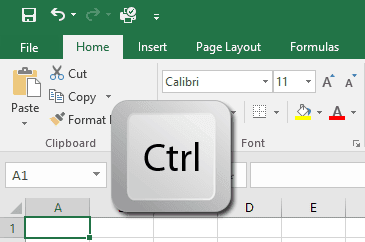
Baris adalah rentang sel (cell) horizontal, sedangkan kolom adalah rentang sel vetikal. Sel dalam Excel adalah kotak pertemuan dari baris dan kolom. Jika belum memahaminya silahkan buka tutorial tentang Apa Yang Disebut Sel (Cell) Di Excel 2016.
Cara menghapus dan menambah baris atau kolom Excel dengan cepat
Menghapus dan menambah (menyisipkan) baris Excel dengan cepat
Ini adalah cara cepat untuk menghapus dan menyisipkan baris (row) Excel.
- Arahkan kursor di alamat baris, lalu klik alamat baris tersebut. Misalnya di baris 4.
- Seluruh baris tersebut akan ditandai terpilih (warna abu-abu).

Pilih baris Excel untuk menghapus datau menambah baris - Lakukan shortcut pada keyboard dengan mengetik tombol Ctrl + (⧿) (strip atau min).
- Baris akan terhapus, sedangkan baris yang berada di bawahnya akan naik menggantikan posisi baris yang dihapus.
- Lakukan shortcut pada keyboard dengan menekan tombol Ctrl + Shift + (⧾) (tambah atau plus).
- Baris akan bertambah, sedangkan baris yang berada di posisi awal akan turun.
Menghapus dan menambah (menyisipkan) kolom Excel dengan cepat
Kolom merupakan barisan sel Excel yang berderet secara vetikal (dari atas ke bawah) biasanya disebut column. Diberi tanda dengan huruf (abjad) kapital di bagian atas lembar kerja. Cara menghapus dan menyisipkan kolom dengan cepat sama persis seperti perlakuan pada baris. Bedanya yang dipilih adalah abjad alamat kolom. Misalnya kolom B. Shortcut yang digunakan sama, yaitu Ctrl + Shift (⧾) untuk menghapus, dan Ctrl + (⧿) untuk menghapus.Pada contoh berikut jika kolom B dihapus, posisi kolom C akan bergeser menggantikan kolom B.
 |
| Pilih kolom Excel untuk menghapus datau menambah kolom |
- Jika di keyboard terdapat tombol numeric (bagian kanan keyboard desktop) bisa langsung menggunakan tombol + (tanpa Shift).
- Memilih baris dan kolom dapat dilakukan lebih dari satu. Klik, tahan, lalu geser sampai ke baris atau kolom yang diinginkan. Kemudian lakukan tindakan menghapus atau menambah.
Shortcut menghapus dan menyisipkan baris dan kolom
Kesimpulan dari trik shorcut ini.
- Menambah baris atau kolom. Ctrl + Shift + (⧾)
- Menghapus baris atau kolom Ctrl + (⧿)
- Dilakukan pada baris atau kolom terpilih dengan klik pada alamat baris (angka), kolom (huruf).
Dengan shorcut ini akan mempercepat pengerjaan menghapus maupun menambah kolom di Excel 2016. Sehingga mempersingkat waktu pengerjaan dan sangat praktis. Trik ini bukan maksud menggurui, tapi hanya berbagi pengalaman.
Jika ingin menghapus atau menambah baris dan kolom di Word dilahkan ikuti trik ini: Cara Cepat, Mudah Menambah maupun Menghapus Baris dan Kolom Tabel MS Word 2010
Selamat mencoba.
Sumber referensi: https://support.office.com/en-us/excel

Sertifikat Komputer dan TOEFL tanpa ikut kursus, Ikuti Paket Ujian Saja
Klik Disini




Posting Komentar